8 ซอฟต์แวร์ผู้เสนอญัตติเมาส์ที่ดีที่สุดสำหรับ Windows 10, 8, 7 (จ่าย & ฟรี)
เผยแพร่แล้ว: 2021-07-30การเลื่อนเคอร์เซอร์ของเมาส์อย่างต่อเนื่องเพื่อให้ทั้งกรอบงานตื่นอยู่เสมอนั้นค่อนข้างน่ารำคาญใช่ไหม ฉันหมายถึงใครชอบใส่รหัสผ่านอีกครั้ง & อีกครั้งเพื่อเข้าสู่ระบบ?
โชคดีที่นักพัฒนาบางคนเข้าใจความต้องการของผู้ใช้และพัฒนายูทิลิตี้อัจฉริยะที่จะช่วยให้พีซีของคุณตื่นตัวอยู่เสมอโดยไม่มีการแทรกแซง โปรแกรมอรรถประโยชน์ดีๆ เหล่านี้เรียกว่า Mouse Mover Software ซึ่ง ให้ความยืดหยุ่นในการอยู่ห่างจากพีซีเป็นเวลาหลายชั่วโมงโดยไม่ต้องกังวลว่าระบบจะออกจากระบบ
ซอฟต์แวร์ผู้เสนอญัตติเมาส์สำหรับ Windows ทำงานอย่างไร
เครื่องมืออันชาญฉลาดเหล่านี้ทำให้หน่วยประมวลผลกลาง (CPU) ของระบบยอมรับความจริงที่ว่ามีการใช้เครื่องของคุณแม้ว่าผู้ใช้จะไม่ได้อยู่จริงก็ตาม ซอฟต์แวร์ Mouse Mover ทำงานโดยป้องกันไม่ให้คอมพิวเตอร์เข้าสู่โหมดสลีปหรือใช้งานต่อเนื่องเป็นระยะเวลาหนึ่ง โปรแกรมเหล่านี้มีประโยชน์มากเมื่อผู้ใช้ไม่ต้องการใช้โปรแกรมรักษาหน้าจอหรือแอพพลิเคชั่นที่เปิดใช้งานตามเวลาเพื่อทำงานบนพีซี
8 ซอฟต์แวร์ผู้เสนอญัตติเมาส์ที่ดีที่สุดสำหรับ Windows (2021)
นี่คือรายการโปรแกรมเสนอญัตติเมาส์ 8 อันดับแรกที่จะใช้บนไคลเอนต์ Windows ในปี 2021 นี้:
1. ออโต้คลิก Typer
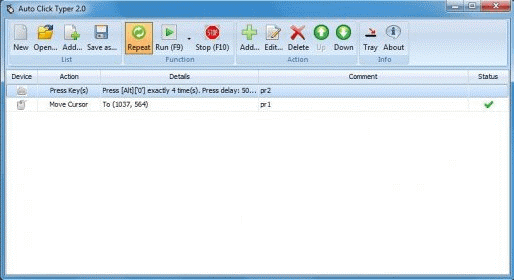
Auto Click Typer เป็นซอฟต์แวร์ผู้เสนอญัตติเมาส์ที่เข้าใจง่ายสำหรับผู้ใช้ Windows จุดประสงค์เพียงอย่างเดียวของยูทิลิตี้นี้คือเพื่อให้ผู้ใช้สามารถใช้เมาส์และคีย์บอร์ดแบบอัตโนมัติได้ด้วยวิธีที่ไม่ยุ่งยาก นอกจากนี้ โปรแกรมผู้เสนอญัตติเมาส์ยังช่วยให้ผู้ใช้ บันทึกการคลิกและการกดแป้นทั้งหมดใน รูปแบบไฟล์ AUTOCAD ซึ่งสามารถใช้งานได้ในภายหลังโดยไม่ต้องสร้างการดำเนินการ ขึ้นใหม่
| รุ่นล่าสุด: 2.0 | ราคา: $24.95 |
| ความ เข้ากันได้: Windows 10, 8, 7, Vista, XP | ขนาดไฟล์: 2.3 MB |
| ลองตอนนี้! | |
2. ย้ายเมาส์
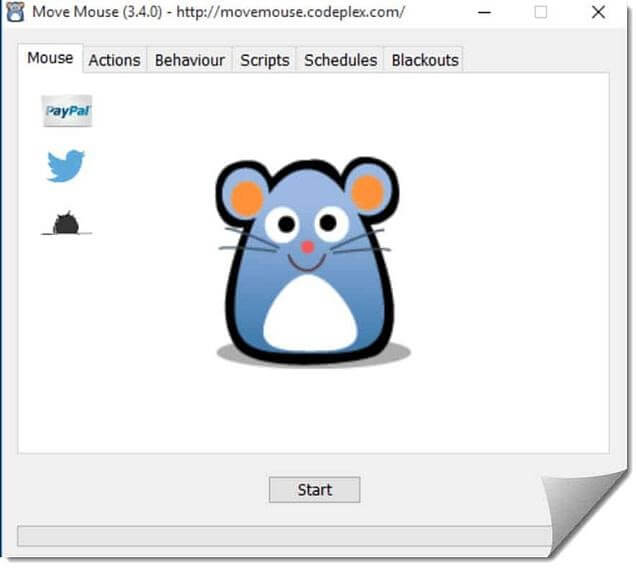
อาจไม่มีรายการ Best Free Mouse Mover Software สำหรับ Windows ที่สมบูรณ์โดยไม่ต้องพูดถึง Move Mouse ยูทิลิตี้ที่ดีช่วยให้ผู้ใช้สามารถตั้งค่าคำแนะนำสำหรับการเปิดใช้งานในช่วงเวลาที่กำหนด นอกจากนี้ยัง เต็มไปด้วยพฤติกรรมและการกระทำที่ช่วยให้ผู้ใช้ปรับแต่งซอฟต์แวร์ตามความต้องการและความต้องการของผู้ใช้ คุณสามารถจัดการคำสั่งต่างๆ เช่น เลื่อนเคอร์เซอร์ของเมาส์โดยอัตโนมัติ ส่งการกดแป้นพิมพ์ และอื่นๆ
| เวอร์ชันล่าสุด: 3.6.0 | ราคา: ซอฟต์แวร์ผู้เสนอญัตติเมาส์ฟรี |
| ความ เข้ากันได้: Windows 10, 8, 7, Vista, XP | ขนาดไฟล์: 229 KB |
| ลองตอนนี้! | |
3. เมาส์กระตุก
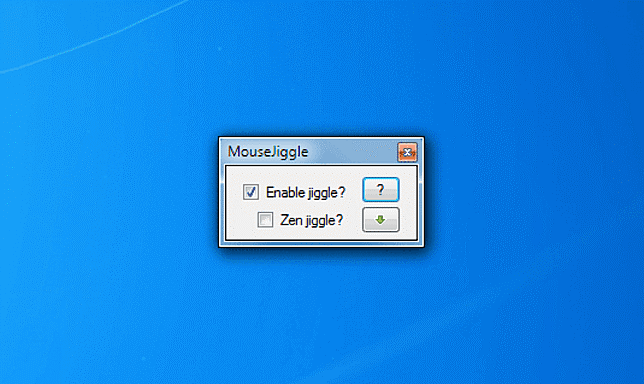
ตามชื่อที่กำหนดไว้ Mouse Jiggle ช่วยในการขยับเมาส์เพื่อป้องกันไม่ให้เฟรมเวิร์กออกจากระบบ ซอฟต์แวร์ผู้เสนอญัตติเมาส์ทุ่มเทอย่างมากในการ ปลอมแปลงอินพุตไปยัง CPU เพื่อให้สามารถตื่นอยู่ เสมอ เมื่อพูดถึงอินเทอร์เฟซ มีความชัดเจนและตรงไปตรงมา ทำให้เป็นตัวเลือกที่เหมาะสมสำหรับทั้งผู้ใช้เริ่มต้นและผู้ใช้ขั้นสูง ดังนั้น คุณสามารถเปิดหน้าต่าง พิมพ์ หรือเล่นเกมได้โดยไม่หยุดชะงัก
| รุ่นล่าสุด: 2.0.25 | ราคา: ซอฟต์แวร์ผู้เสนอญัตติเมาส์ฟรี |
| ความเข้ากันได้: Windows 10 | ขนาดไฟล์: 402 KB |
| ลองตอนนี้! | |
4. เครื่องเมาส์
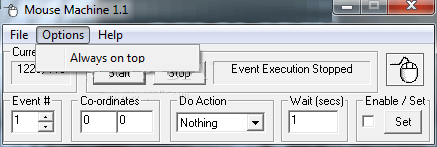
ถัดไปในรายการซอฟต์แวร์ผู้เสนอญัตติเมาส์ฟรีที่ดีที่สุดของเราคือ Mouse Machine ที่ช่วยในการจำลองการทำงานของเคอร์เซอร์ของเมาส์ได้อย่างง่ายดาย แอปพลิเคชั่นนี้มีน้ำหนักเบาและดูดี มาพร้อมกับถาดไอคอนที่เรียบง่ายเพื่อเปิดใช้งานและใช้เครื่องมือในระหว่างเดินทาง ซอฟต์แวร์ผู้เสนอญัตติเมาส์ช่วยให้ผู้ใช้ สามารถสร้างการกำหนดค่าต่างๆ ได้มากกว่า 999 แบบสำหรับการเคลื่อนเคอร์เซอร์ของคุณเพื่อใช้ในภายหลัง นอกจากนี้ คุณสามารถขอให้ Mouse Machine ทำงานเฉพาะตามพิกัดเฉพาะ สำหรับการดับเบิลคลิก คลิกขวาครั้งเดียว และอื่นๆ
| รุ่นล่าสุด: 1.1 | ราคา: ซอฟต์แวร์ผู้เสนอญัตติเมาส์ฟรี |
| ความเข้ากันได้: Windows ทั้งหมด | ขนาดไฟล์: 208 KB |
| ลองตอนนี้! | |
5. ปุ่มควบคุม
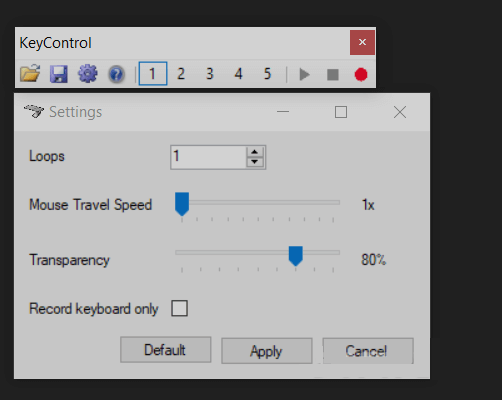

ซอฟต์แวร์ผู้เสนอญัตติเมาส์ฟรีที่ดีที่สุดสำหรับ Windows 10 และรุ่นอื่น ๆ มาถึงแล้ว KeyControl เป็นแอปพลิเคชั่นที่น่าสนใจที่มีมาระยะหนึ่งแล้ว ใช้ อัลกอริธึมขั้นสูงเพื่อเรียนรู้การดำเนินการ บนระบบ และช่วยให้ผู้ใช้ทำซ้ำได้ตามความต้องการของผู้ใช้ ไม่เหมือนกับโปรแกรมผู้เสนอญัตติเมาส์อื่น ๆ ที่กล่าวถึงในที่นี้ KeyControl ขาดการปรับแต่ง แต่คุณสามารถคาดหวังสิ่งที่ดีที่สุดเมื่อต้องบันทึกการกระทำของเมาส์และคีย์บอร์ดอย่างแม่นยำ
| เวอร์ชันล่าสุด: 1.0.0.0 | ราคา: ซอฟต์แวร์ผู้เสนอญัตติเมาส์ฟรี |
| ความเข้ากันได้: Windows ทั้งหมด | ขนาดไฟล์: 345 KB |
| ลองตอนนี้! | |
6. ตัวควบคุมเมาส์
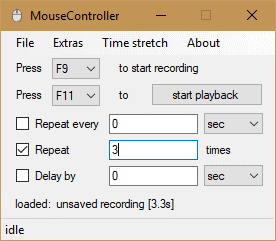
Mouse Controller เป็นหนึ่งในซอฟต์แวร์ผู้เสนอญัตติเมาส์ที่ดีที่สุดสำหรับ Windows ที่ให้ผู้ใช้มีวิธีเฉพาะในการ บันทึกการคลิกเมาส์ การทำงานซ้ำๆ ในลักษณะเฉพาะ และบันทึกทุกอย่างบน HDD มีทั้งยูทิลิตี้แบบพกพาและไม่ใช่แบบพกพา คุณสามารถรับไฟล์ EXE จากแหล่งที่เป็นทางการเพื่อเริ่มต้น นอกจากนี้ คุณยังสามารถตั้งเวลาหน่วงสำหรับการบันทึกการทำงานของเมาส์ได้ตามความสะดวกของคุณ
| รุ่นล่าสุด: 1.9.2.0 | ราคา: |
| ความเข้ากันได้: | ขนาดไฟล์: |
| ลองตอนนี้! | |
7. มาโครเมาส์ขนาดเล็ก
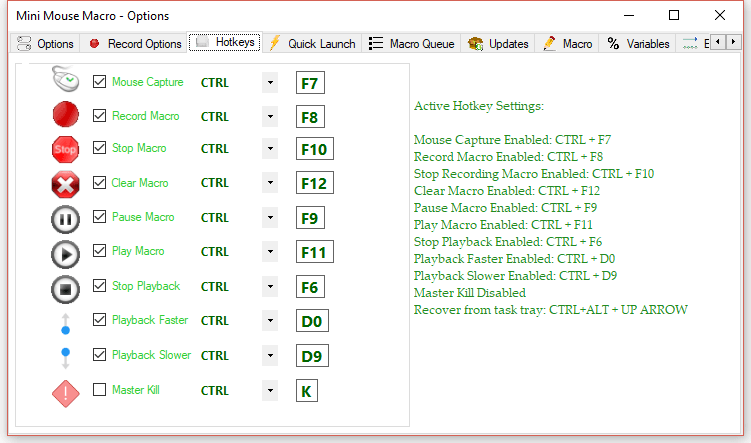
Mini Mouse Macro เป็นซอฟต์แวร์ผู้เสนอญัตติเมาส์แบบพกพาที่ออกแบบมาสำหรับผู้ใช้ Windows แอปพลิเคชั่น รองรับการบันทึกและเล่นการทำงานของเมาส์และคีย์บอร์ด รวมถึงการคลิกและกดปุ่มโดยอัตโนมัติ ในรูปแบบที่ต้องการ มันมีแดชบอร์ดที่ใช้งานง่าย เพื่อให้ทั้งผู้ใช้ที่มีประสบการณ์และมือใหม่สามารถใช้โปรแกรมการเลื่อนเมาส์ได้อย่างง่ายดาย ไม่เหมือนกับซอฟต์แวร์อื่น ๆ ของ Mouse Mover เนื่องจากไม่ใช้ทรัพยากรระบบ และใช้ CPU และหน่วยความจำน้อยลง คุณจะเพลิดเพลินไปกับเวลาตอบสนองที่รวดเร็วในขณะที่พิมพ์และคลิก
| รุ่นล่าสุด: 8.3.1.0 | ราคา: เริ่มต้นจาก $3/เดือน |
| ความ เข้ากันได้: Windows 10, 8, 7, Vista, XP | ขนาดไฟล์: 4.5 MB |
| ลองตอนนี้! | |
8. TinyTask
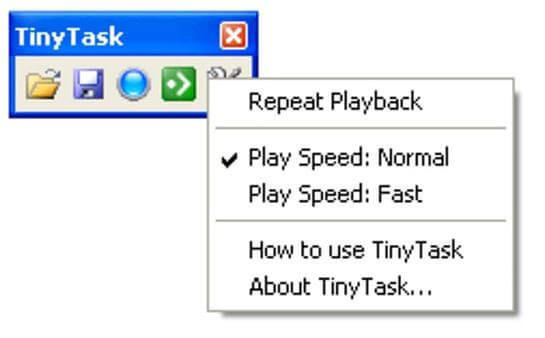
สุดท้ายแต่ไม่ท้ายสุด รายการ 8 อันดับแรกของซอฟต์แวร์ผู้เสนอญัตติเมาส์สำหรับ Windows ได้รับการสรุปโดย TinyTask เป็นแอปพลิเคชันง่ายๆ ที่ช่วยให้ผู้ใช้สามารถบันทึกสิ่งที่เกิดขึ้นบนหน้าจอและทำซ้ำการดำเนินการตามนั้นได้ TinyTask เสนอ การตั้งค่าที่กำหนดค่าได้สูงซึ่งช่วยให้คุณตั้งค่าความเร็วในการเล่น (ปกติ เร็ว) และจัดการปุ่มลัด มีทั้งแอปพลิเคชั่นเคลื่อนย้ายเมาส์อัตโนมัติแบบพกพาและเฉพาะ คุณสามารถเลือกใดก็ได้ตามความสะดวกของคุณ
| รุ่นล่าสุด: 1.77 | ราคา: ยูทิลิตี้ผู้เสนอญัตติเมาส์ฟรี |
| ความเข้ากันได้: Windows ทั้งหมด | ขนาดไฟล์: 341 KB |
| ลองตอนนี้! | |
คำถามที่พบบ่อย
ฉันจะทำให้เมาส์เคลื่อนที่โดยอัตโนมัติได้อย่างไร
รับความช่วยเหลือจากซอฟต์แวร์ผู้เสนอญัตติที่ดีที่สุดสำหรับ Windows เพื่อเลื่อนเคอร์เซอร์ของเมาส์โดยอัตโนมัติในช่วงเวลาต่างๆ
สามารถตรวจพบการกระตุกของเมาส์ได้หรือไม่?
ไม่ได้ ตรวจไม่พบเมาส์เสมือนที่ไม่ระบุชื่อ คอมพิวเตอร์จะเห็นเฉพาะอุปกรณ์ตัวชี้บนหน้าจอ แต่ไม่สามารถตรวจพบซอฟต์แวร์ตัวเสนอญัตติเมาส์ได้
ฉันจะค้นหาพิกัดของเมาส์ได้อย่างไร
ในการจับภาพพิกัดของเมาส์ที่ตำแหน่งปัจจุบันอย่างง่ายดาย เพียงกด Spacebar คุณจะเห็นตำแหน่ง X & Y ของเคอร์เซอร์ของเมาส์บนหน้าจอ
